Créer une sauvegarde dans iCloud prend beaucoup de temps? Voici la vraie solution!
Sep 09, 2025 • Déposé à: Sauvegarder des Données du Téléphone • Des solutions éprouvées
De nombreux utilisateurs d'iOS se sont plaints que l'utilisation des services d'iCloud d'Apple pour sauvegarder des données et d'autres informations prend plus de temps que prévu. Dans cet article, nous allons discuter combien de temps faut-il pour sauvegarder dans iCloud et les moyens pour accélérer le processus. Aussi, lisez la suite pour savoir plus sur une nouvelle méthode de sauvegarder vos fichiers si la sauvegarde d'iCloud prend beaucoup de temps et ceproblème vous dérange.
Partie 1: Combien de temps faut-il normalement pour sauvegarder dans iCloud?
"Combien de temps prend la sauvegarde d'iCloud?” est la question commune posée dans diverses plates-formes en ligne par les utilisateurs d'iOS qui en ont marre de la sauvegarde iCloud qui prend une éternité. Pour rendre la vie plus simple, laissez-nous vous informer que vos fichiers seront sauvegardées dans iCloud via une connexion Wifi. Donc, la vitesse du processus de sauvegarde est directement proportionnelle à la vitesse de votre réseau internet. Par exemple, si vous avez une connexion 2 Mbps et des données d'une valeur de 1GB à sauvegarder, cela vous prendra environ une heure si vous vous demandez combien de temps faut-il pour sauvegarder dans iCloud.
De même, la taille et la qualité et les types de fichiers peuvent également allonger la durée de la sauvegarde iCloud. Veuillez noter que si votre mémoire iCloud et la mémoire interne de l'iPhone est pleine ou presque pleine, il est difficile de dire combien de temps prend la sauvegarde iCloud car ces facteurs ajoutent au temps nécessaire pour sauvegarder les données dans iCloud.
Partie 2: qu'est-ce que la sauvegarde iCloud contient?
Le but d'iCloud est de sauvegarder les données dans vos appareils iOS dans le cloud afin qu'il soit facile pour vous de passer à un nouvel appareil et de le configurer de manière facile.
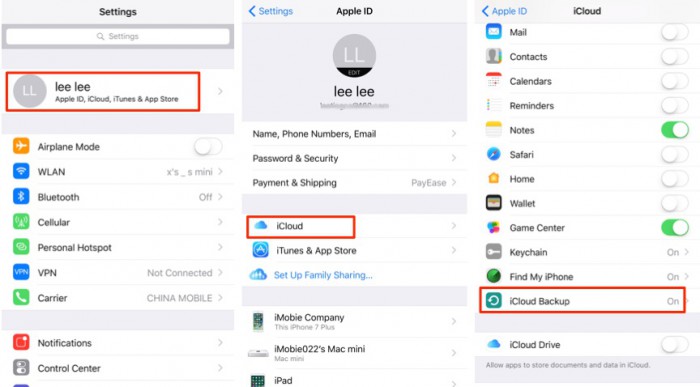
Étant donné qu'iCloud et sa fonction de sauvegarde a un rôle énorme à jouer dans tous les appareils Apple, il est conçu pour stocker et sauvegarder différents types de fichiers en particulier les données importantes. Voici une liste des formats des fichiers et des données qu'iCloud est capable de sauvegarder:
- Les données de l'application
- Les journaux d'appels
- Sauvegarde de l'Apple Watch
- Messagerie vocale visuelle (la même carte SIM est nécessaire)
- Sonneries et autres paramètres de notification
- Achats effectués à partir des serveurs Apple (musique achetée via iTunes...etc)
- Photos, vidéos et musique (à partir d'iPhones, iPad et iPod touch uniquement)
- iMessages, SMS, MMS et messages d'autres applications de messagerie instantanée telles que WhatsApp
- Affichage de l'écran et mise en page des applications
- données de HomeKit
- paramètres de l'appareil iOS
- les données de l'application de la santé
Remarque: Si certaines applications telles que Notes, calendriers, Contacts...etc utilisent déjà les services d'iCloud pour stocker leurs données, la sauvegarde iCloud ne l'inclut pas dans sa sauvegarde. Cela signifie essentiellement que iCloud ne sauvegardera que les fichiers enregistrés dans votre appareil iOS et non ailleurs.
Partie 3: Comment accélérer le processus de sauvegarde d'iCloud?
La sauvegarde d'iCloud qui prend beaucoup de temps pour se créer a poussé de nombreux utilisateurs d'éviter d'utiliser cette fonctionnalité. Pour vous aider à surmonter ce problème et de répondre à toutes vos questions concernant combien de temps faut-il pour revenir à iCloud, voici quelques conseils qui peuvent stimuler le processus par l'accélérer et améliorer votre expérience de l'utilisation d'iCloud pour sauvegarder vos données:
Astuce 1 - Nettoyez votre appareil et créez plus d'espace
Il est conseillé d'effacer les cookies stockés dans le navigateur Safari pour résoudre la sauvegarde iCloud qui prend beaucoup de temps pour s’enregistrer. Il nettoie non seulement la mémoire de votre appareil mais empêche également les risques probables à vos données.
Aussi, faites un point pour supprimer définitivement les photos, la musique et les vidéos qui occupent trop d'espace dans la mémoire interne de l'appareil.
Astuce 2 - Désactiver les grandes applications et la sauvegarde des fichiers des données
Cela peut sembler fastidieux mais grâce aux services iCloud d'Apple car il offre aux utilisateurs une option pour sélectionner et désélectionner les fichiers à sauvegarder et ne pas sauvegarder. Si vous vous remarquez qu'une certaine application et ses données sont d'une grande taille et elle consommera une quantité considérable de temps pour la sauvegarder, tout ce que vous devez faire est de visiter "Paramètres" > appuyez sur votre nom > cliquez sur "iCloud"> désactiver l'option de sauvegarde de l'application.
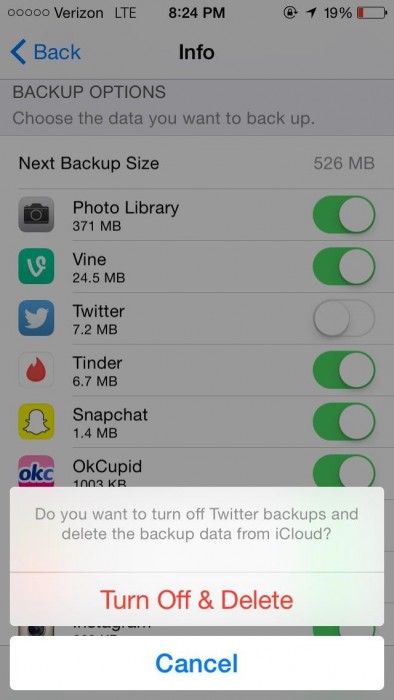
Astuce 3 - évitez les sauvegardes inutiles
Nous savons tous que nos appareils iOS regorgent d'applications et de données dont certaines sont évidemment importantes pour nous mais la plupart sont inutiles. Dans un tel cas, ne chargez pas la sauvegarde iCloud et sélectionnez uniquement les fichiers qui vous sont d'une utilité maximale. Si vous faites cela, il ne sera pas important combien de temps la sauvegarde iCloud prend car votre temps de sauvegarde va certainement réduire.
Par exemple, si vos Notes ne contiennent que vos listes d'épicerie, désactivez-les dans iCloud.
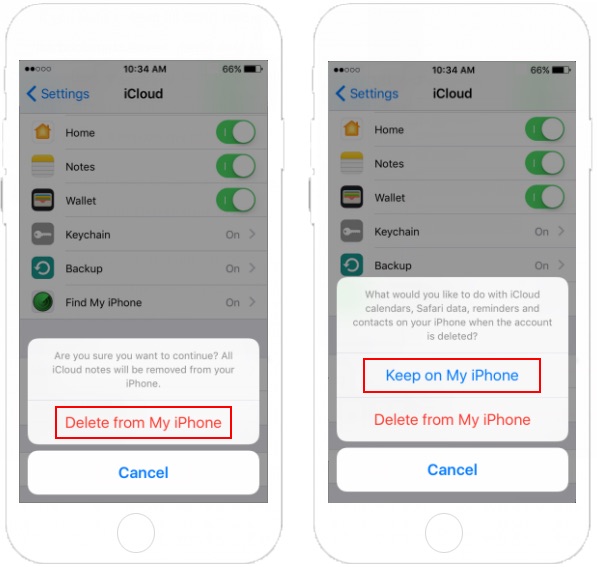
Astuce 4 - Supprimer les données indésirables et en particulier les photos
La création de sauvegarde iCloud prend beaucoup de temps non seulement en raison d'une vitesse internet lente mais aussi parce que nous sauvegardons sans le savoir beaucoup de données indésirables stockées dans des applications importantes. Cela signifie que vous devez continuer à filtrer vos photos et autres données de temps en temps afin qu'une fois que vous appuyez sur “Sauvegarder maintenant” sous iCloud, aucune donnée indésirable n'est envoyée aux services cloud d'Apple. Vous êtes d'accord, n'est-ce pas?
Essayez ces conseils et laissez-nous savoir si la vitesse de votre sauvegarde iCloud est améliorée.
Partie 4: meilleure alternative de la sauvegarde iCloud: Dr.Fone - sauvegarde de téléphone (iOS).
La problème de la sauvegarde d'iCloud prenant beaucoup de temps peut encore persister parce que cette méthode est toujours lente et un peu ancienne. Nous avons pour vous l'outil Dr.Fone - Sauvegarde de téléphone (iOS) qui est l'alternative la plus rapide et la plus efficace pour sauvegarder vos données iOS et aussi les restaurer quand vous le souhaitez. Ce logiciel est disponible pour Windows et Mac et vous donne une option de sauvegarde sélective des fichiers contrairement à iCloud. Sa fonction de sauvegarde en un clic le rend distinct et résout tous vos problèmes de sauvegarde de données en un rien de temps. Il supporte divers fichiers et sauvegarde également le contenu qu'iCloud ne peut pas sauvegarder.

Dr. Fone - sauvegarde de téléphone (iOS)
La sauvegarde et restauration des données iOS devient Flexible.
- Un seul clic pour sauvegarder l'ensemble de l'appareil iOS dans votre ordinateur.
- Cela permet de prévisualiser et de restaurer n'importe quel fichier de la sauvegarde vers un appareil.
- Exportez ce que vous voulez depuis la sauvegarde vers votre ordinateur.
- Aucune perte des données dans les appareils pendant la restauration.
- Sauvegarde et restauration sélectivement toutes les données que vous voulez.
-
Fonctionne pour tous les appareils iOS. Compatible avec le dernier iOS.

Pour savoir comment l'utiliser et se débarrasser de la sauvegarde iCloud qui prend beaucoup de temps, suivez les étapes simples ci-dessous:
Étape 1. Téléchargez et lancez le logiciel dans le un ordinateur en Windows/Mac et cliquez pour sélectionner la fonction de sauvegarde du téléphone. Maintenant, utilisez un câble USB et connectez votre appareil iOS à l'ordinateur pour que le logiciel le reconnaisse instantanément.

Étape 2. Une fois qu'une connexion réussie est établie entre l'appareil iOS et le PC, l'outil Dr. Fone sélectionnera les données de votre appareil qui peuvent être sauvegardées. Tous les fichiers et le contenu seront affichés devant vous comme indiqué ci-dessous. Vous pouvez sélectionner les données qui doivent être sauvegardées et cliquez sur "Sauvegarder".

Étape 3. Le processus de sauvegarde ne prendra pas plus de quelques minutes et sa progression peut être visualisée dans l'interface de l'outil comme indiqué ci-dessous. Ne débranchez pas votre appareil et attendez patiemment.

Enfin, vous pouvez afficher les données sauvegardées dans un dossier ou individuellement comme les fichiers et de les exporter vers un emplacement de votre choix.

Simple, n'est-ce pas? la sauvegarde de téléphone iOS par Dr.Fone est préférée pour sa vitesse et son efficacité accrues. L'outil est rapide et il sert d'alternative lorsque la sauvegarde d'iCloud prend beaucoup de temps.
Pour être précis, même si la sauvegarde iCloud prend beaucoup de temps, la méthode reste toujours préféré par beaucoup. Ainsi, les conseils donnés ci-dessus peuvent vous aider à le rendre plus rapide. Cependant, nous recommandons l'outil Dr.Fone - Sauvegarde de téléphone au lieu d'iCloud pour sa convivialité et son efficacité. La meilleure partie de la méthode Dr.Fone c'est qu'il n'y a pas de perte des données.
iCloud
- Problèmes et solutions iCloud
- 1. Récupérer un mot de passe iCloud
- 2. Contourner l'activation iCloud
- 3. Réparer la demande répétée de connexion iCloud
- 4. Contourner le verrouillage d’iCloud
- Gestion du compte iCloud
- 1. Supprimer votre compte iCloud
- 2. Solution pour la perte de mot de passe de l'identifiant Apple
- 3. Gérer plusieurs appareils Apple avec un Apple ID
- 4. Modifier un compte iCloud
- Gestion des données iCloud
- 1. Accéder à la sauvegarde iCloud
- 2. Restaurer WhatsApp à partir d'iCloud
- 3. Récupérer les photos depuis iCloud
- 4. Récupérer les fichers depuis iCloud



















Blandine Moreau
staff Rédacteur